Szerző:
Peter Berry
A Teremtés Dátuma:
13 Július 2021
Frissítés Dátuma:
1 Július 2024
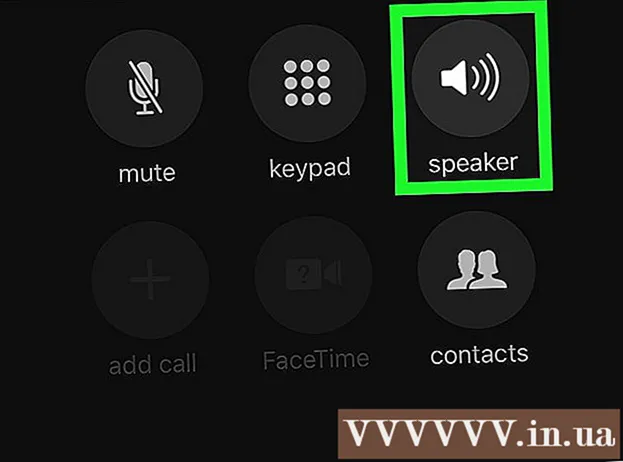
Tartalom
Ez egy olyan cikk, amely bemutatja, hogyan kell rögzíteni a hívásokat iPhone-on. A magánélet védelme érdekében az Apple aktívan megakadályozta az iPhone felhasználókat abban, hogy hívásokat rögzítsenek egy funkció vagy beépített alkalmazás használatával, ezért le kell töltenie az alkalmazást, vagy más eszközt kell használnia, például a számítógép mikrofonját. vagy egy másik telefon hívásrögzítéshez.
Lépések
2. Módszer: Használjon hívásrögzítő alkalmazást
Nyissa meg az App Store-t. Ez egy kék alkalmazás, fehér, "A" betűből álló botokkal. Az App Store alkalmazást általában a kezdőképernyőn találja meg.

Érintés Keresés A (Keresés) a képernyő jobb alsó sarkában található, és a tetején nagyító ikon található.
Koppintson a képernyő tetején található keresősávra.

Hívásrögzítő alkalmazások keresése. Hívásrögzítő alkalmazás letöltése díjat számíthat fel. Íme néhány a legnépszerűbb alkalmazások közül:- TapeACall Pro - 9,99 USD-t kell fizetnie (ami 230 000 VND-nek felel meg), de más felvételi alkalmazásokkal ellentétben nem kell percenként fizetnie.
- Hívásrögzítő - IntCall - Ez egy olyan alkalmazás, amelynek nem kell előre fizetnie, de a felvétel minden perce 0,10 USD (ami 2300 VND-nek felel meg). A szolgáltatás használatához Wi-Fi-kapcsolatra van szükség.
- Hívásfelvétel: NoNotes - Ez egy ingyenesen letölthető alkalmazás, és 20 perc ingyenes hívásrögzítést kap. Az ingyenes percek letelte után a szolgáltatási díj percenként 0,25 USD (ami 5700 VND-nek felel meg).

Érintés Kap (Fogadás) a kiválasztott alkalmazás jobb oldalán. Az alkalmazás megvásárlásakor ezt a gombot az alkalmazás díja váltja fel.
Érintés Telepítés (Beállítás) ugyanaz a helyzet, mint a gomb Kap.
Írja be Apple ID jelszavát az alkalmazás letöltésének megkezdéséhez.
- Ha nemrég jelentkezett be az App Store-ba, akkor ezt a lépést nem kell tennie.
- Ha iPhone készüléke Touch ID-t használ, ebben a lépésben használhatja az ujjlenyomatokat.
Futtassa az alkalmazást, és kezdeményezzen hívást. Bár az egyes alkalmazások másként fognak viselkedni, mind ugyanúgy viselkednek. Csatlakozik az alkalmazásszerverhez, és a hívás összevonásra kerül az Ön által hívott vonallal.
- Amikor megkérdezik, el kell fogadnia az Általános Szerződési Feltételeket, és meg kell adnia telefonszámát.
- A hívás összevonásakor megkezdődik a felvétel.
- A hívás befejezése vagy a felvételi idő letelte után a felvétel automatikusan befejeződik.
Ismét hallgassa meg a hívást. A hívás a felhőalapú tárolási szolgáltatásba vagy az alkalmazás-szolgáltató szerverére kerül mentésre, és listaként jelenik meg.
- A Call Recorder - IntCall esetén érintse meg a képernyő alján található „Felvétel” lehetőséget a felvételi lista megnyitásához, majd a felvétel lejátszásához érintse meg a „Lejátszás” gombot.
- Néhány szolgáltatás memóriát, felügyeleti eszközöket és online helyreállítási funkciókat is biztosít.
- Szerkesztheti a hívást, kivághatja a menteni kívánt szegmenseket. Innen küldheti el e-mailben vagy kezelheti a felvételi adatokat, csakúgy, mint a számítógépén lévő fájlokkal.
2/2 módszer: Használjon másik programot vagy eszközt
Nyissa meg a felvételi alkalmazást egy másik eszközön. Ha van más elérhető eszköze, például iPad vagy mikrofonnal rendelkező számítógép, használja ezeket hívások rögzítéséhez. Letöltheti a programot Windows és Mac számítógépekre is.
- Mac esetében a "QuickTime Player" program lehetővé teszi az alapvető felvétel és lejátszás elvégzését.
- Hasonlóképpen, a Windows "Hangrögzítő" programja szintén biztosítja a fenti funkciót.
- Az Audacity ingyenesen használható minden platformon, beleértve a Linuxot is.
- Ha van másik iPad vagy iPhone készüléke, amellyel hangfelvételt készíthet, akkor ebben a "Hangjegyzetek" alkalmazás segít.
Tegye maga elé iPhone készülékét. Ez akkor a leghatékonyabb, ha csendes helyiségben végezzük. Hívás közben bekapcsolja a kihangosítót.
Készlet mikrofon. Ha laptopot vagy táblagépet használ, ellenőrizze, hogy a mikrofon közel van-e a telefonhoz. Ha külső mikrofont használ, helyezze úgy, hogy a mikrofon az iPhone alja felé nézzen.
Futtassa a felvételi alkalmazást. Ez a használt eszköztől függően változik, de a legtöbb esetben megnyitja a felvevő szoftvert, és kiválasztja az "Új felvétel" lehetőséget.
Kapcsolja be a felvevő eszközt. Tegye ezt a hívás megkezdése előtt, hogy rögzítse a hívás első részét.
Hívást kezdeményezni. Ehhez érintse meg a Telefon alkalmazást, zöld háttéren fehér telefon ikonnal, és válassza a lehetőséget Kezelő (Kezelő) a képernyő alján írja be annak a személynek a telefonszámát, akit hívni szeretne, és érintse meg a képernyő alján található "Hívás" gombot.
- Kiválaszthatja a legutóbbi névjegyet vagy a hívást is Névjegyek (Névjegyek) vagy Legutóbbi (Legutóbbi hívások) a képernyő alján.
Választ Hangszóró (Kihangosító). Ezt megtalálja a hívási lehetőség jobb felső sarkában, közvetlenül a hívott szám alatt. Ezzel bekapcsolja a kihangosítót a híváshoz, és a hang elég hangos ahhoz, hogy más eszközök rögzítsék.
- Amikor a hallgató felveszi a telefont, emlékezzen arra az értesítésre, hogy a hívást rögzítik.
Tanács
- Ne használjon fejhallgatót hívás közben, különben csak az oldaláról rögzíthet hangot.
Figyelem
- A hívások rögzítését bizonyos jogszabályok szerint "lehallgatásnak" tekintik; A hívások rögzítését törvény tiltja, és megköveteli, hogy értesítse a hallgatót a hívás rögzítéséről. A törvények minden régióban és országban eltérőek; Ezért ismernie kell azt a törvényt, ahol Ön és a hívás címzettje él.



